Pomembni elementi, ki pokrivajo Out-of-Box Experience Broker
- User Oobe Broker ali User Out of Box Experience Broker je proces, ki teče v ozadju vašega operacijskega sistema Windows.
- Njegova glavna funkcija je upravljanje uporabniških interakcij med izkušnjo izven škatle (OOBE) med namestitvijo sveže kopije sistema Windows ali izvajanjem pomembnih posodobitev.

XNAMESTITE TAKO, DA KLIKNETE NA PRENOS DATOTEKE
- Prenesite DriverFix (preverjena datoteka za prenos).
- Kliknite Zaženi skeniranje za iskanje vseh problematičnih gonilnikov.
- Kliknite Posodobite gonilnike da dobite nove različice in se izognete okvaram sistema.
- DriverFix je prenesel 0 bralcev ta mesec.
Med uporabo računalnika se verjetno srečujete s številnimi računalniškimi procesi. Nekateri morda celo zvenijo čudno in nepovezano. To velja za mnoge uporabnike, ko opazijo postopek User OOBE Broker.
Ta vodnik ga bo demistificiral, povedal vam bo vse, kar morate vedeti o postopku, in vam pokazal najboljši način, da ga onemogočite.
Kaj je postopek User OOBE Broker?
The proces Windows v ozadju imenovan User OOBE Broker, znan tudi kot User Out-of-Box Experience Broker, je zadolžen za upravljanje uporabniške izkušnje med prvo nastavitvijo novega računalnika z operacijskim sistemom Windows. Poleg tega upravlja nekaj nalog, povezanih z varnostjo in posodobitvami.
Čeprav je postopek veljaven postopek Windows, občasno porabi veliko energije procesorja. To je lahko posledica težav, kot sta počasno delovanje programa in zakasnjen zagon sistema.
Kako deluje posrednik OOBE?
Posrednik OOBE deluje tako, da sodeluje z drugimi storitvami in procesi Windows. Te interakcije vključujejo ustvarjanje uporabniških računov, konfiguriranje varnostnih nastavitev, nameščanje posodobitev in zagon čarovnikov za namestitev.
Če posrednik OOBE ne deluje pravilno, lahko povzroči različne težave, kot so počasen zagon sistema, počasno delovanje aplikacij, težave s posodobitvamiin težave s čarovniki za namestitev.
Onemogočanje posrednika User OOBE bi lahko bilo dobro, če ima vaš računalnik težave z delovanjem. Če onemogočite posrednika User OOBE, lahko nekatere funkcije ne delujejo.
Kako onemogočim posrednika User OOBE?
1. Onemogočite postopek v nastavitvah
- Pritisnite Windows + jaz odpreti nastavitve aplikacija
- V levem podoknu kliknite Sistem, nato na desni kliknite Obvestila možnost.
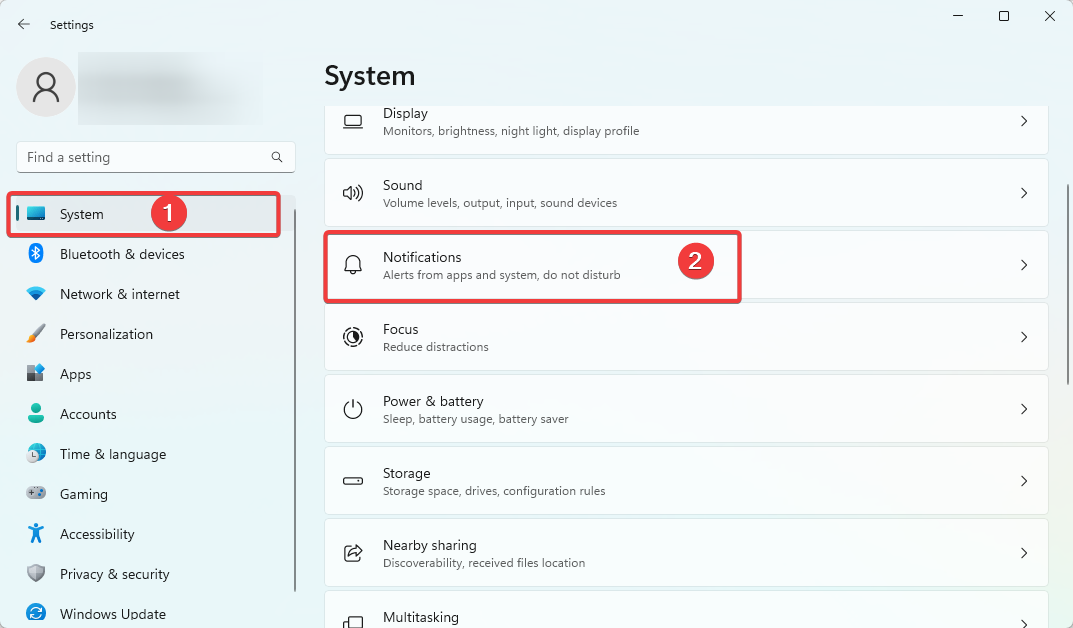
- Pomaknite se navzdol, razširite Dodatne nastavitvein označite potrditveno polje za Pokažite izkušnjo dobrodošlice sistema Windows po posodobitvah in ko ste vpisani, da prikažete, kaj je eno in predlagano.
2. Onemogočite postopek v upravitelju opravil
- Pritisnite Ctrl + Shift + Esc odpreti Upravitelj opravil.
- Kliknite na Podrobnosti zavihek.
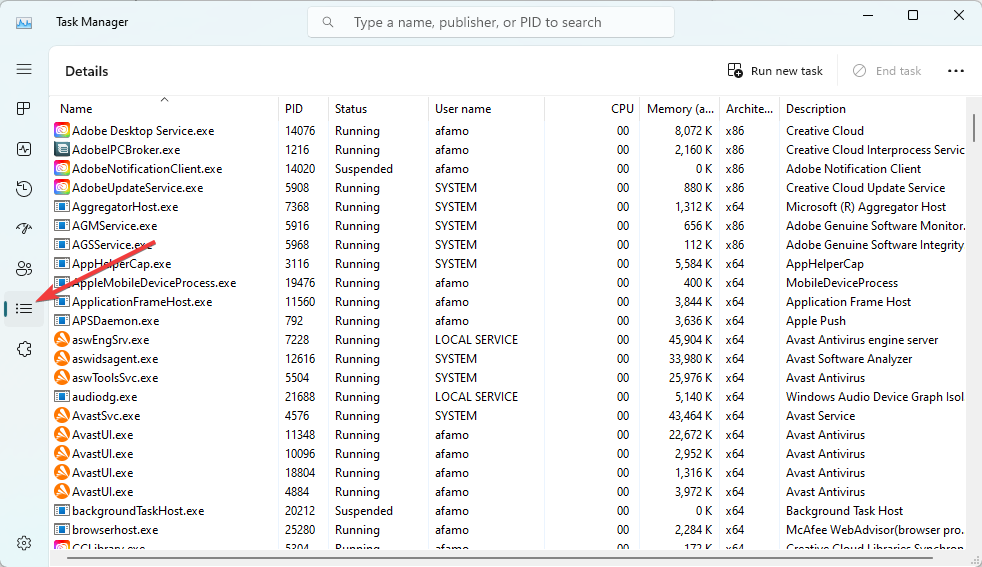
- Poiščite UserOOBEBroker.exe proces, kliknite nanjo in kliknite Končaj nalogo gumb.
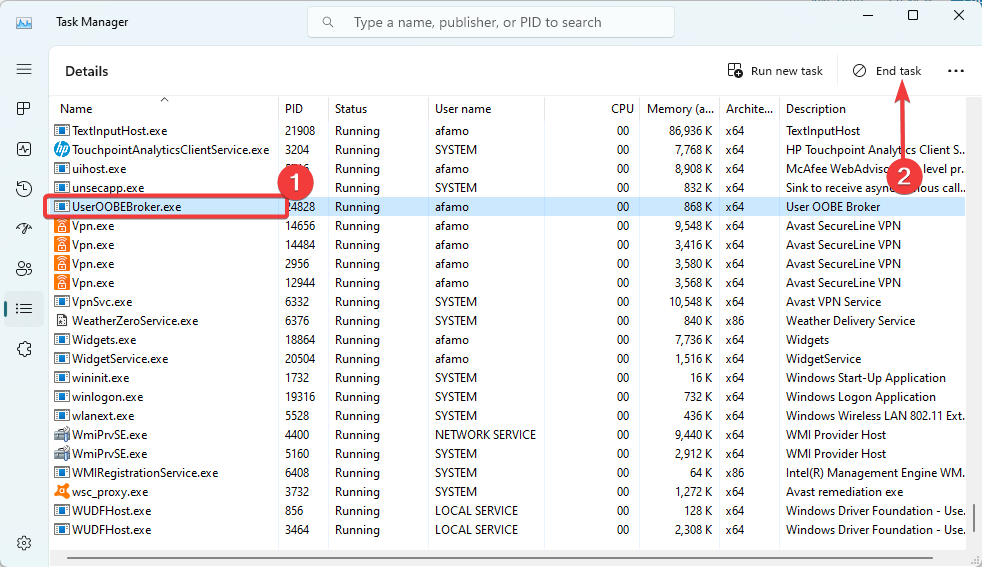
To je približno toliko, kar lahko povemo o posredniku User OOBE. Odsvetujemo, da ga onemogočite, razen če začne vplivati na delovanje sistema.
Prihodnost Windows posodobitve na to ne bi smelo negativno vplivati onemogočanje uporabniškega posrednika Oobe. Vendar ne pozabite, da bi nekatere posodobitve ali bistvene sistemske spremembe morda potrebovale takojšnjo izkušnjo za delovanje in da bi lahko deaktiviranje oviralo takšne postopke.
Radi se zabavamo z vašimi vprašanji, zato nas kontaktirajte v razdelku za komentarje, če imate dodatna vprašanja o postopku.
Imate še vedno težave? Popravite jih s tem orodjem:
SPONZORIRANO
Nekatere težave, povezane z gonilnikom, je mogoče hitreje rešiti z namenskim orodjem. Če imate še vedno težave z gonilniki, preprosto prenesite DriverFix in ga zaženite z nekaj kliki. Po tem pustite, da prevzame in v hipu odpravi vse vaše napake!
![Napaka pri namestitvi razširitve Realtek Semiconductor Corp [popravek]](/f/49bb488da53ae9ebb811a9bd4361de38.png?width=300&height=460)

